苹果手机已成为人们生活中不可或缺的一部分,有时我们可能需要将iPhone连接到电脑上,以便进行数据传输、备份或者上网等操作。如何通过USB线将iPhone与电脑连接起来呢?本文将为您介绍iPhone用USB线连接电脑实现上网的方法。无论是为了工作需要还是个人需求,掌握这一技巧都将为您的手机使用带来更多便利。让我们一起来了解吧!
iPhone用USB线连接电脑实现上网方法
具体步骤:
1.解锁iPhone手机进入系统后,从底部上滑。调出手机控制中心。
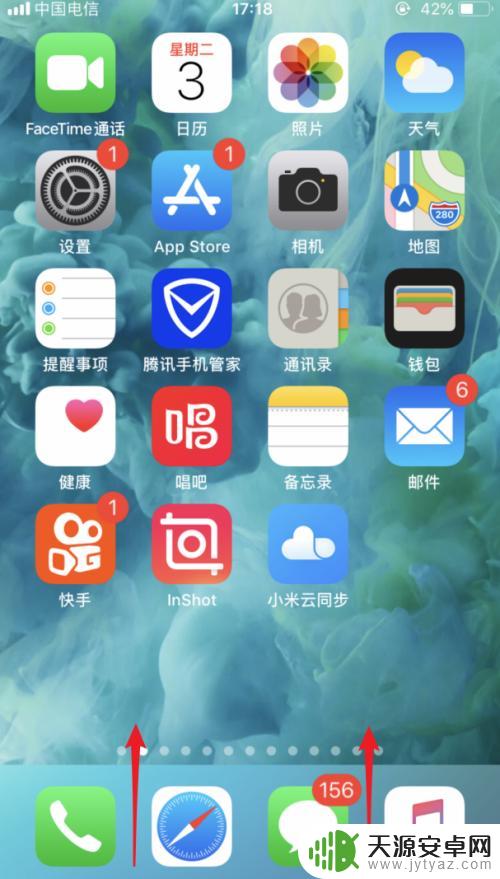
2.在控制中心内,将手机的数据流量开关打开。
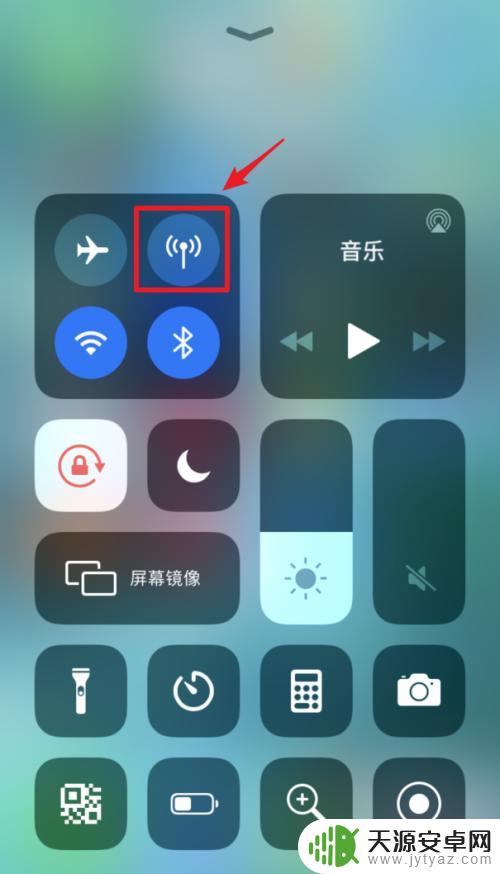
3.打开后,在手机桌面内,选择设置的图标进入。
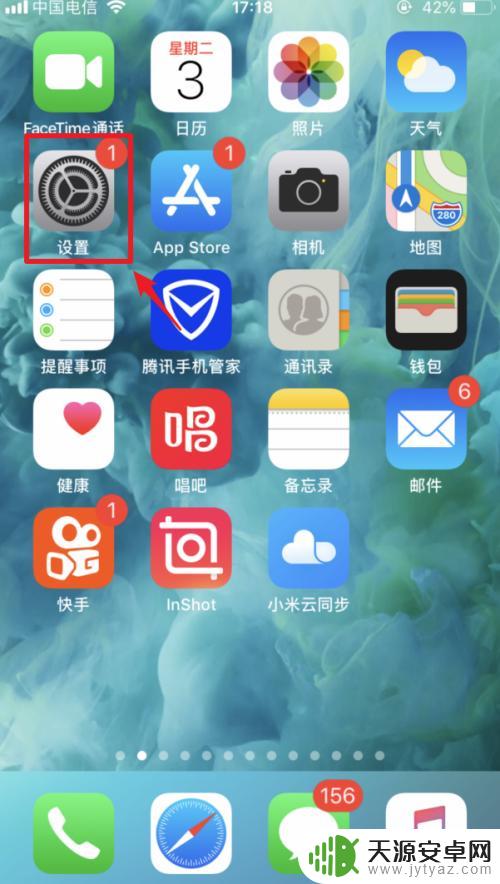
4.进入手机设置后,点击“个人热点”的选项。
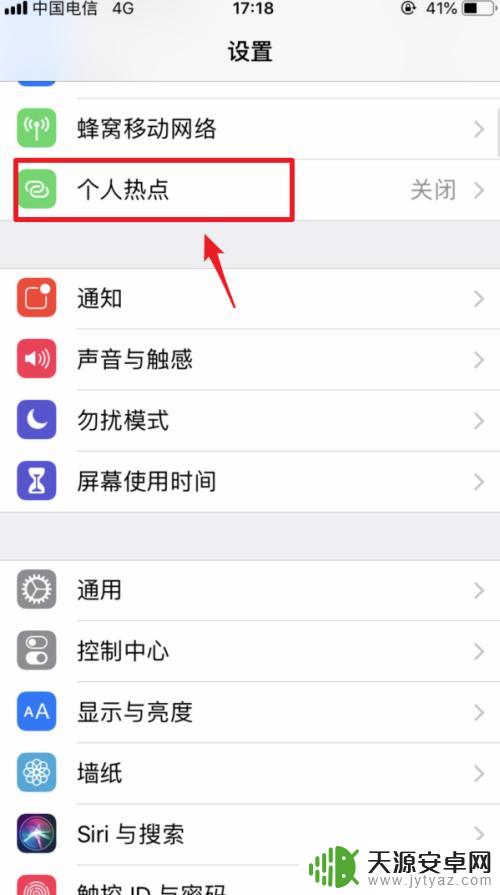
5.点击后,将个人热点后方的开关打开。然后使用USB数据线将手机与电脑连接。
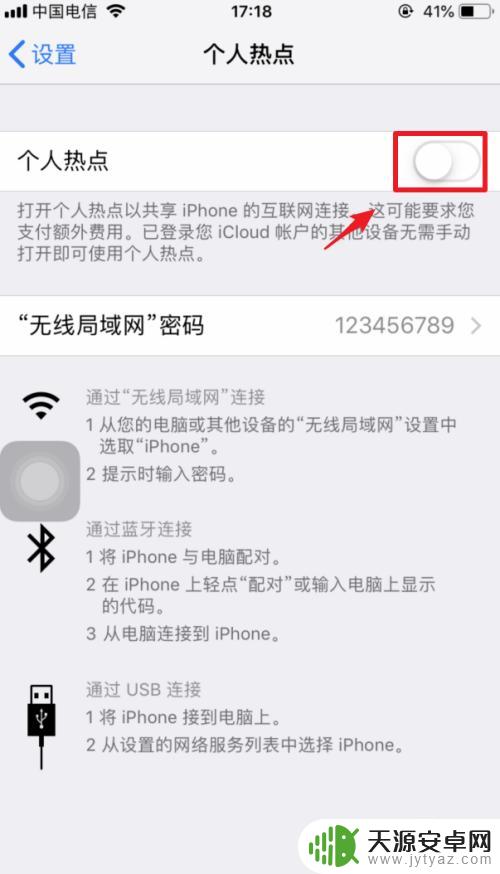
6.连接后,手机端会弹出信任电脑的窗口。点击信任的选项。
7.点击后,输入手机的解锁密码。完成电脑的信任。
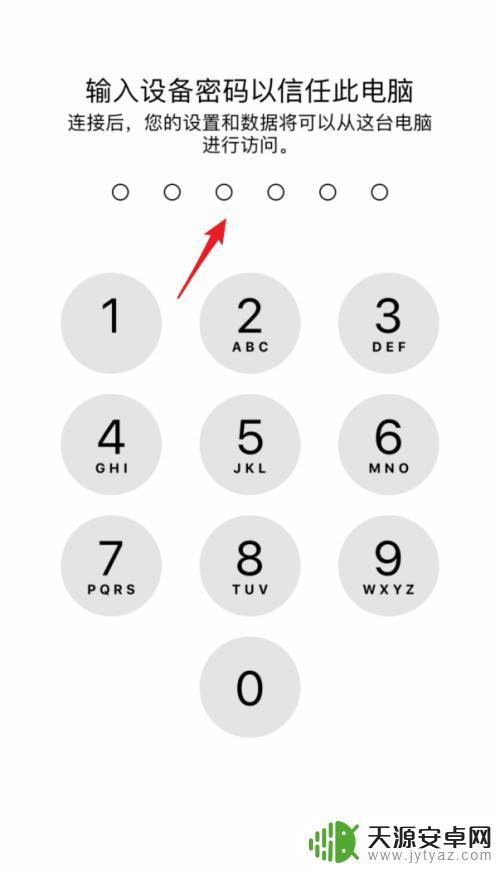
8.信任后,个人热点顶部会显示1个连接。这时,就可以用usb连接电脑上网。
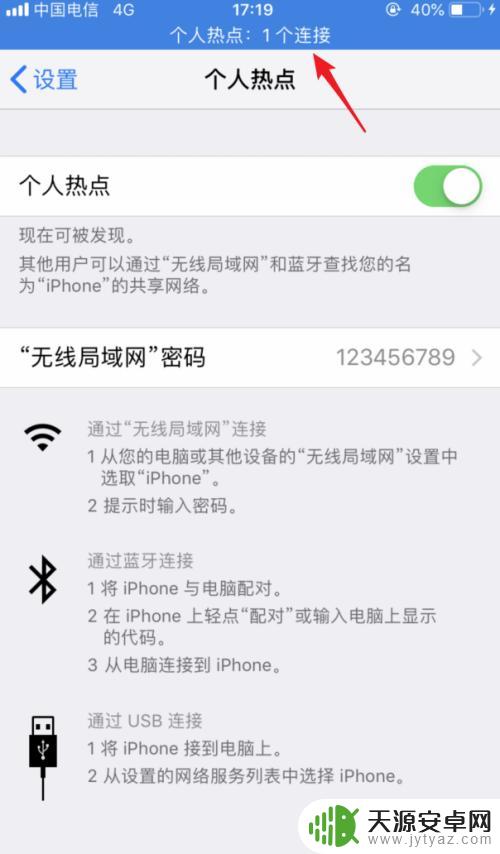
以上是连接苹果手机到电脑的USB方法的全部内容,不清楚的用户可以参考以上步骤进行操作,希望对大家有所帮助。










